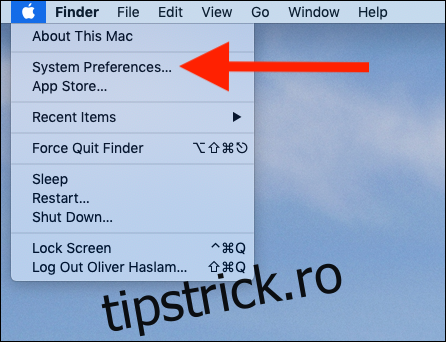Mac-ul, la fel ca iOS, are mai mult decât echitabilul său de animații de lux care însoțesc majoritatea interacțiunilor utilizatorilor. Pot arăta destul de grozav, dar pot, de asemenea, să îi facă pe oamenii predispuși la rău de mișcare să se simtă rău. Nu este bun, așa că iată cum să le dezactivați.
Din păcate, indiferent ce faci, este imposibil să oprești macOS să nu se lase puțin purtat de el însuși, aruncând elemente de interfață în jurul ecranului fără niciun gând pentru sănătatea ta. Puteți, totuși, să limitați cantitatea de mișcare de pe ecran la care sunteți supus bifând o casetă de selectare.
Opțiunea „Reduceți mișcarea” este una care face exact ceea ce sună. Prin reducerea mișcării și a animațiilor de pe ecran, setarea ar trebui să faciliteze folosirea Mac-ului pentru toată lumea fără a se simți stânjenită. Dacă suferiți de rău de mișcare, aceasta este o setare pe care trebuie neapărat să o încercați.
Activarea reducerii mișcării
După cum descrierea caracteristicii vă poate face să credeți, „Reduceți mișcarea” este o setare de accesibilitate, așa că pentru a începe, mergeți la Preferințe de sistem. Pentru a face acest lucru, faceți clic pe sigla Apple din partea de sus a ecranului, apoi faceți clic pe „Preferințe de sistem”.
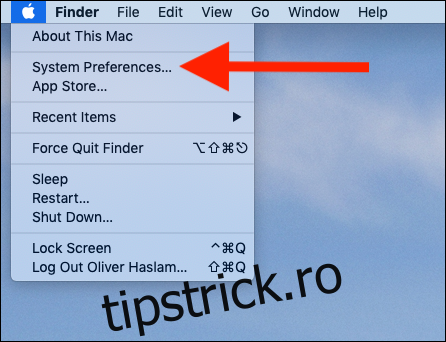
Apoi, faceți clic pe „Accesibilitate”. Îl veți găsi în partea de jos a panoului Preferințe de sistem.
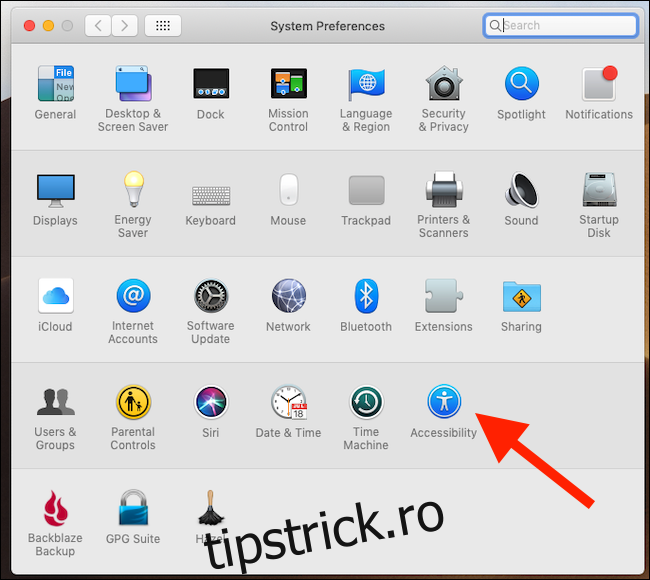
În panoul din stânga, faceți clic pe categoria „Afișare”. În dreapta, bifați caseta de selectare „Reduceți mișcarea” pentru a activa funcția.
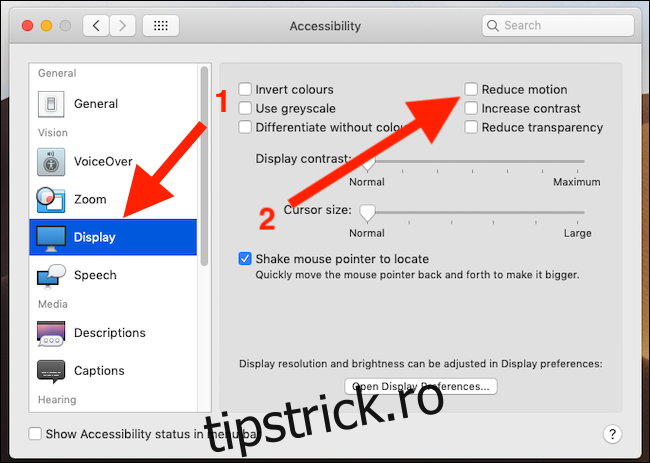
Asta este tot ce există și poți închide Preferințele de sistem. Acum ar trebui să observați că mișcarea este mult redusă pe măsură ce utilizați Mac-ul. Lucruri precum schimbarea spațiilor și intrarea în Controlul misiunii vor apărea imediat diferite, cu estompări înlocuind panourile glisante și ferestrele. Noile tranziții sunt mai ușoare pentru ochi și, în funcție de preferințele tale, pot părea chiar mai rapide.
Din păcate, nu toate zonele macOS respectă această setare. Mac App Store, în special, va continua să funcționeze așa cum a funcționat, deși ar trebui să observați că videoclipurile nu se vor mai reda automat.